معرفی نرم افزار های مدیریت پروژه و گزارش گیری در Microsoft Project

معرفی نرم افزار های مدیریت پروژه و گزارش گیری در Microsoft Project
مدیریت پروژه بهکارگیری دانش، مهارتها، ابزار و تکنیکهای لازم در اداره جریان اجرای فعالیتها، به منظور رفع نیازها و انتظارات متولیان از اجرای پروژه است.

مدیریت پروژه یک خط مشی است که برنامهریزی و اجرای پروژهها را مطالعه میکند. مدیر پروژه تلاش میکند با استفاده از برنامهها و منابع به اهداف تعیینشده دست پیدا کند تا پروژهها در مدتزمان مشخص اجرا شوند. اهداف پروژهها را مشتریان یا ذینفعان مشخص میکنند.
مدیران پروژه از روشهایی که آموختهاند استفاده میکنند تا برنامهای را تدوین کنند و در آن منابع، وظایف، اهداف مهم و تویلدادنیهای لازم را برای رفع نیازهای ذینفعان مشخص کنند. برنامهها باید به محدودیتهای سهگانه نیز توجه کنند؛ این محدودیتها زمان (Time)، هزینه (Cost) و محدوده پروژه (Project Scope) هستند.
وظایف مدیر پروژه عبارتند از:
- تعیین اهداف پروژه با تمام جزئیات.
- تأمین منابع انسانی، مالی و امکانات و تجهیزات مورد نیاز برای انجام پروژه.
- برنامه ریزی زمانی برای هر بخش از پروژه.
- توجیه اعضای تیم و وارد شدن به فاز اجرای پروژه.
- نظارت بر فعالیتهای اعضای تیم و روند پیشرفت پروژه.
- پایان پروژه و تحویل به کارفرما
نرم افزارهای مدیریت
نرم افزارهای مدیریت پروژه ابزارهایی هستند که به مدیران پروژه کمک می کنند تا بتوانند برنامه ریزی، زمان بندی، کنترل هزینه، مدیریت بودجه، تخصیص منابع، مدیریت کیفیت و مستند سازی را در پروژه های کوچک و بزرگ انجام دهند
انواع نرم افزار مدیریت پروژه
انواع مختلفی از نرم افزار مدیریت پروژه وجود دارد و دستهها عمدتاً بر اساس محل نصب برنامه یا اندازه و میزان استفاده از برنامهی موردنظر تقسیم میشوند.
داخلی (On-Premise)
این نوع نرم افزار کنترل پروژه بهصورت محلی در سرورهای شرکت شما نصب میشود. این بدان معنی است که به استثنای شرایط خاص، دسترسی شما به سیستم، صرفا به دستگاههای متصل به سرورهای داخلیتان محدود میشود. شما همچنین میتوانید این برنامهها را نرم افزار کنترل پروژه «با شبکهی محلی» بنامید.
مثال: جیرا (JIRA) و مایکروسافت پراجکت (Microsoft Project)
ابری(Cloud-based)
اینها اساساً نرمافزارهایی هستند که بر روی سرورهای ابری قرار میگیرند. به این معنی که کاربران و مشتریان شما میتوانند در هر کجا که هستند، از طریق یک مرورگر وب، به پروژههای خود دسترسی داشته باشند. نرمافزارهای مبتنی بر ابر همچنین میتوانند شامل برخی نرمافزارهای مدیریت پروژهی فردی باشند. البته برخی از نرمافزارهای داخلی دارای نسخههای تحتوب هم هستند.
مثال: ماندِی دات کام (monday.com)، رایک (Wrike)، آسانا (Asana)، پودیو (Podio)، مایکروسافت پراجکت (Microsoft Project)
فردی (Individual)
برای آن دسته از کسانی که نیاز بسیار کمی به برنامه های مدیریت پروژه دارند، یا کسانی که میخواهند قبل از شروع دقیق یک کار، آن را بررسی و ارزیابی کنند، نرمافزارهای فردی گزینه مناسبی به حساب میآیند. این سیستمها تحت وب و کمحجم هستند. به این معنی که به اندازهی سایر برنامههای کاربردی کاملتر، امکانات متنوع و گستردهای ندارند اما به اندازه کافی برای افراد مختلف ساده و قابلفهمند.
اِیپیآی باز و عمومی (Open API)
این نوع نرم افزارهای مدیریت پروژه به کاربران نهایی خود این امکان را میدهند که به نرمافزار موجود چیزی اضافه کنند. این نرمافزارها میتوانند برای کسانی که برنامهی موردعلاقهشان را پیدا کردهاند اما میخواهند کمی آن را مطابق ترجیحات خود تنظیم کنند، عالی است. این برنامهها همچنین میتوانند آزادی بیشتری در راهاندازی پروژه به افراد بدهند، چون میتوانند اجزای برنامه را متناسب با نیازهای تجاری خاص خود تنظیم کنند.
مثال: کلاریزان (Clarizen)، ترلو (Trello)
برخی از نرم افزارهای مدیریت پروژه در سال 2023 عبارتند از:
همتیک (HamticK): این نرمافزار برای مدیریت پروژهها و کارها استفاده میشود. با استفاده از داشبورد مدیریتی، میتوانید عملکرد افراد تیم و میزان پیشرفت کارها را بسنجید و بر اساس تحلیل این موارد، روند انجام کارها در شرکت را سرعت دهید
بهتایم (Behtime): این نرمافزار به شما امکان میدهد تا با استفاده از ابزارهای پیشرفته به مدیریت پروژهها، تجزیه و تحلیل
ترلو (Trello): این نرمافزار برای مدیریت پروژهها و تحلیل دادهها به کار میرود. این نرمافزار به شما امکان میدهد تا با استفاده از ابزارهای پیشرفته به مدیریت پروژهها، تجزیه و تحلیل دادهها و پیشبینیهای دقیق درباره عملکرد آینده
آسانا (Asana): این نرمافزار برای مدیریت پروژهها و کارها استفاده میشود. با استفاده از آن، میتوانید کارهای خود را به الویت بندی کنید
کلیک آپ (Click UP) : این نرمافزار از زبان فارسی پشتیبانی میکند و یک سیستم قدرتمند برای مدیریت پروژه و مدیریت وظایف در یک سازمان یا شرکت به حساب میآید
مایکروسافت پراجکت (Microsoft MS Project): این نرمافزار برای مدیریت پروژهها بر پایه علم مدیریت پروژه کاربرد دارد
جیرا (JIRA): این نرمافزار در ابتدا برای ردیابی اشکالات تیمهای برنامهنویسی طراحی شد. با گذشت زمان ویژگیهای خود را به طور قابل ملاحظهای توسعه داد و توانست به یک ابزار کارآمد در زمینههای کنترل پروژه، توسعه نرمافزاری و چندین کاربرد دیگر مبدل شود
سمین (Samin): این نرمافزار ایرانی برای مدیریت پروژهها استفاده میشود
ابران (Abran): این نرمافزار دیگری از نرمافزارهای ایرانی است که برای مدیریت پروژهها استفاده میشود
بیلدرترند (Buildertrend): این نرمافزار برای مدیریت پروژههای ساختمانی استفاده میشود
ورکفلومکس (WorkflowMax): این نرمافزار برای مدیریت پروژهها و فرآیندهای کاری استفاده میشود
بیلدتولز (BuildTools): این نرمافزار برای مدیریت پروژههای ساختمانی استفاده میشود
نک (Knack): این نرمافزار برای مدیریت پروژهها و پایگاههای داده استفاده میشود
کسپیو (Caspio): این نرمافزار برای مدیریت پروژهها و ساخت برنامههای کاربردی وب استفاده میشود
پروکور (Procore): این نرمافزار برای مدیریت پروژههای ساختمانی استفاده میشود
کدبیمر (codeBeamer): این نرمافزار برای مدیریت پروژهها و توسعه نرمافزار استفاده میشود
این نرم افزارها به شما این امکان را میدهند تا پروژههای خود را با تقسیم بندی به بخشهای کوچکتر، مدیریت کنید و به راحتی بتوانید وضعیت پیشرفت پروژهها را مشاهده و مورد ارزیابی قرار دهید
مزایا و معایب نرمافزارهای مدیریت پروژه
نرمافزارهای مدیریت پروژه مزایا و معایب خاص خود را دارند. در زیر به برخی از آنها اشاره شده است:
مزایا:
پیگیری راحت روند کاری کارکنان: با استفاده از این نرمافزارها، میتوانید به راحتی فعالیتهای اعضای تیم خود را پیگیری کنید
ارائه روشهای مختلف برای مشاهده دادهها: این نرمافزارها امکان مشاهده دادهها را از طریق چندین روش مختلف فراهم میکنند
قابلیت اشتراک فایل: این نرمافزارها امکان اشتراکگذاری فایلها را فراهم میکنند
همگامسازی گسترده: این نرمافزارها قابلیت همگامسازی با سایر برنامهها و ابزارها را دارند
اولویتبندی پروژهها: با استفاده از این نرمافزارها، میتوانید پروژههای خود را بر اساس موعد تحویل آنها اولویتبندی کنید
معایب:
محدودیتهای زیاد در نسخه رایگان: برخی از این نرمافزارها محدودیتهای زیادی در نسخه رایگان خود دارند
انتخاب یک نرمافزار مدیریت پروژه

برای انتخاب یک نرمافزار مدیریت پروژه، باید چندین عامل را در نظر گرفت. در زیر چندین نکته کلیدی آورده شده است که میتوانید هنگام انتخاب یک نرمافزار مدیریت پروژه به آنها توجه کنید
همخوانی با متد کاری شما: نرمافزاری که انتخاب میکنید باید به شما کمک کند تا تیم شما همراه و همنظر شوند
کمک به برنامهریزی پروژه : به دنبال یک نرمافزار مدیریت پروژه باشید که به روزرسانیهای پروژه را در زمان واقعی ارائه دهد
ارائه طرح بصری واضح : تیمها میتوانند در برابر ابزارها و نرمافزارهای جدید مقاوم باشند، به خصوص اگر منحنی یادگیری وجود داشته باشد
کمک به ساختاربندی پروژه شما: کارآمدترین پروژهها با ساختار کار میکنند
سازگاری با سایر ابزارهای شما: شرکت شما در حال حاضر از ابزارهایی بهره میبرد که آنها را دوست دارد
اشتراکپذیری: مدیریت پروژه تلاشی کاملاً مشارکتی است که شامل ارتباط بین تیمها و شرکتها است.
همچنین، یکی از بهترین راهها برای تعیین اینکه آیا یک نرمافزار مدیریت پروژه برای شرکت شما مناسب است یا خیر، آزمایش آن است. به طور کلی، اگر سیستمی ارزشمند باشد، برای اثبات آن یک نسخه ی آزمایشی رایگان خواهد داشت
مایکروسافت پراجکت (Microsoft Project):
مایکروسافت پراجکت یک محصول نرم افزاری مدیریت پروژه است که توسط مایکروسافت توسعه داده شده و به فروش می رسد. این محصول به منظور کمک به مدیر پروژه، در توسعه و گسترش طرح ها و نقشه ها، اختصاص منابع به کارها، پیگیری مراحل پیشرفت پروژه، مدیریت بودجه و هزینه ها و تحلیل بار کاری، طراحی شده است. مایکروسافت پراجکت، سومین اپلیکیشن مبتنی بر ویندوز شرکت مایکروسافت بود که به فاصله چند سال از عرضه اش، تبدیل به پرکاربردترین نرم افزار مدیریت پروژه مبتنی بر کامپیوتر خانگی (PC) شد.
این نرم افزار، بخشی از خانواده مایکروسافت آفیس است ولی هیچوقت به عنوان بخشی از پکیج های آفیس ارائه نشده است. فرمت فایل اختصاصی مایکروسافت پراجکت، .mpp است. مایکروسافت پراجکت و مایکروسافت پراجکت سرور، بخش های اصلی و پایه ای محصول مدیریت پروژه سازمانی مایکروسافت آفیس (EPM) هستند.
نسخههای نرمافزار Microsoft Project:
مایکروسافت پراجکت استاندارد (مخصوص تیمها یا کسبوکارهای کوچک تا متوسط)
مایکروسافت پراجکت پروفشنال (مناسب کسبوکارها بزرگ و سازمان)
مایکروسافت پراجکت آنلاین
اهمیت یادگیری مایکروسافت پراجکت MSP چیست؟
موفقیت اجرای کلیه پروژههای صنعتی و عمرانی با بودجه و زمانبندی مصوب و در محدوده تعریف شده، نیاز به رویکردی دقیق و سیستماتیک در حوزه مدیریت پروژه و نیز برنامهریزی و کنترل پروژه دارد. امروزه در فضای رقابتی بین پیمانکاران، نقش برنامهریزی و کنترل پروژه برای اجرای هر چه بهتر پروژهها و نیز جلب رضایت ذینفعان کلیدی پروژه، بیش از پیش اهمیت یافته است.
محیط کاربرپسند، یادگیری آسان، امکان تعریف تاریخهای شمسی و بازگشت به عقب (Undo)، از مزایای نرمافزار مایکروسافت پراجکت به شمار میرود، همچنین تنوع گزارشگیری در نسخههای اخیر این نرمافزار، بر محبوبیت آن افزوده است.
قابلیتهای MSP:
نرم افزار مدیریت پروژه MSP (ام اس پی) قابلیت های فراوانی دارد
نمای شبکهای : نمایی از پروژه است که برای برنامهریزی و مدیریت پروژه ها با یک فهرست کار مورد استفاده قرار میگیرد.
نمای صفحه : یک نمای تصویری از صفحه نمایش که به مدیریت روند کار کمک میکند.
نمای جدول زمانی : گانت چارت برای زمانبندی فعالیت ها بر روی جدول زمانی پروژه استفاده میشود.
ارتباطات و همکاری : تیم ها می توانند روی پروژه ها با هم کار کنند.
همکاری مشترک : سهامداران و اعضای تیم با هم همکاری می کنند تا لیست کارها و برنامه ها را ویرایش و به روزرسانی کنند.
گزارش گیری : گزارش هایی از پیش ساخته شده که می توانند پیشرفت ، منابع ، برنامه ها و اوراق بهادار را مورد ارزیابی قرار دهند.
نقشه راه : برنامه ها و نمونه کارهای پروژه را پیگیری کنید.
جدول زمان بندی : زمان های پروژه و خارج پروژه را برای حقوق و دستمزد و فاکتور جمع آوری کنید.
مدیریت منابع : با درخواست و واگذاری کارها ، منابع را مدیریت کنید.
کاربردهای نرم افزار :MS Project
کمک به تعیین دقیق و درست اعضای تیم
دسترسی به مسیر پیشرفت پروژه در هر برههی زمانی
نشان دادن مسیرهای بحرانی در پروژه
تشخیص سودآوری یا ضررده بودن پروژه
اعلام هزینههای مالی فعالیتهای پروژه، همچنین تشخیص هزینههای لازم در فواصل زمانی گوناگون
تعیین دقیق منابع مورد نیاز برای پروژه
گزارش دهی به صورت جزئی و دقیق در زمانهای مورد نیاز
امکان به کارگیری دستیار پروژه
مزایا و معایب MSP چیست؟
هیچ چیز در این دنیا کامل نیست ؛ حتی Microsoft Project !
شناخت مزایا و معایب MSP باعث سهولت در انتخاب نرم افزار جهت مدیریت پروژه می شود ؛ بنابراین اگر هنوز بین انتخاب MSP یا هر نرم افزار مدیریت پروژه دیگری مردد هستید این بخش را از دست ندهید.
مزایا
یکی از بزرگترین نکات مثبت MSP ، تولید کننده آن یعنی مایکروسافت است ؛ بنابراین MSP با سایر محصولات این شرکت ، مانند Office 365 ، Skype و SharePoint قابل ادغام است.
رابط کاربری MSP تا حد زیادی با سایر محصولات آفیس مشابه است و همین امر باعث سهولت در یادگیری و استفاده از آن می شود.
قدمت بالای MSP باعث توسعه یافتگی هر چه بیشتر این نرم افزار در حال حاضر شده است.
ابزار مدیریت مالی MSP به مدیران پروژه در تخمین بودجه کمک می کند.
نمونه هایی در MSP وجود دارد که باعث صرفه جویی در وقت کاربران تازه کار می شود.
دیگر مزیت نرم افزار MSP ، آموزش های فراوان این نرم افزار در سطح اینترنت می باشد .
معایب
اگرچه یادگیری و استفاده از این نرم افزار ساده به نظر می رسد ؛ ولی مسلط شدن بر این نرم افزار پروسه ای زمان بر است و باعث طولانی شدن زمان پروژه می شود.
همانطور که در بخش های قبل اشاره شد ، خروجی نرم افزار MSP فایل هایی با پسوند mpp است و این قبیل فایل ها فقط در نرم افزار MSP قابل مشاهده اند و اگر ms project در سیستم مقصد موجود نباشد ، امکان مشاهده فایل ها سلب می شود.
هزینه خرید نسخه اصلی نرم افزار ام اس پراجکت (MS Project) برای کاربران ایرانی بسیار قابل توجه است.
رسم گانت چارت در نرمافزار مایکروسافت پراجکت
گانت چارت یک نمودار میلهای افقی است که تاریخ شروع و مدتزمان هرکدام از وظایف را در کل پروژه نشان میدهد. نمودار گانت یکی از محبوبترین ابزارهای مدیریت پروژه است که به مدیران پروژه اجازه میدهد تا با نگاهی سریع و اجمالی به آن از وضعیت پیشرفت پروژه مطلع شوند.
اولین نمودار گانت توسط کارول آدامامیکی در سال 1896 ابداع شد. حدود 15 سال بعد هنری گانت، مهندس مکانیک آمریکایی، ایده مشابهی ارائه داد، وی گانت چارت را به شکل امروزی و مدرن رسم کرد. به همین دلیل این نمودار به یاد وی گانت نامیده شد ولی بسیاری به اشتباه فکر میکنند او کسی است که نمودار گانت را ابداع کرد.
در نمودار گانت هر کدام از فعالیتها به نمودارهای میلهای افقی تبدیل میشوند و افراد با نگاهی کوتاه میتوانند اطلاعات بسیاری از جمله: فعالیتها، بستههای کاری، تاریخهای شروع و پایان آنها، روابط و وابستگیها، طول مدت زمان لازم برای اجرا و وضعیت پروژه در زمان فعلی را به دست آورند. برای ترسیم نمودار گانت میبایست مراحل زیر را طی نمود.
مرحلهی اول که شناسایی وظایف اصلی را شامل شده و برای بالا بردن کار آیی این نمودار لازم است که مراحل مربوط به یک پروژه را لیست نمود. سپس برای هر وظیفه تاریخ شروع، مدت زمان لازم و تاریخ پایان مشخص کرد. مثلاً شرکت شما تصمیم به برگزاری برنامهای آموزشی در رابطه با مدیریت کسبوکار دارد و شما مدیر این پروژه هستید. برای انجام این مسئولیت قطعاً به یک نمودار گانت احتیاج دارید که تمامی مراحل کار را سازماندهی کند. در قدم اول تمامی وظایف لازم را با مدتزمان معین آنها تخمین میزنیم.
مرحله دوم نیز شامل شناسایی رابطهی بین وظایف است یعنی زمانی که به لیست تهیهشدهمان نگاه میکنیم، باید رابطهی بین وظایف مختلف و روابط پیشنیازی را تشخیص دهیم. وظایف به دودستهی متوالی و موازی تقسیم میشوند که با توجه به نوع پروژه تغییر میکنند. نکتهی مهم تعیین وضعیت اجرایی هر پروژه که نموداری به دست میدهد که وضعیت لحظهبهلحظه را برایتان ثبت میکند.
مرحله سوم انتقال اطلاعات نمودار به نرمافزار است. اگر نمودار گانت را بهصورت دستی بکشیم در این مرحله نیاز است که اطلاعات را به نرمافزارهای مدیریتی گانت وارد کنیم. برخی از این ابزارها بهصورت آنلاین در اختیار تمام اعضای تیم قرار میگیرند و میتوانند شاهد روند پیشروی کار باشند.
مرحلهی چهارم بهروزرسانی نمودار است. همانطور که پروژه پیش میرود، نباید از اعمال تغییرات و نمایش روند کار روی نمودار غافل شد تا بتوانیم ذهن خود را منسجم نگهداشته و تیمهای کاری را به انجام وظایف، اهداف و برنامهها پایبند نماییم.
در ارتباط بین وظایف، ۴ حالت وجود دارد:
حالت Finish-Start که در این ارتباط لازم است وظیفهی قبلی تمام شود تا بتوانیم مرحلهی بعد را آغاز کنیم
حالت Start-Start که در این حالت نمیتوانیم وظیفهی جدید را شروع کنیم مگر اینکه وظیفهی قبلی را آغاز کرده باشیم
حالت Finish-Finish که قبل از پایان دادن به وظیفهی قبلی، اجازهی پایان پروژهی جدید وجود ندارد
حالت Start-Finish که قبل از شروع پروژهی قبلی اجازهی پایان دادن به پروژهی جدید را نداریم
برای وارد کردن گانت چارت و نمایش آن به همراه اطلاعات دیگر در نرمافزار MSP باید مراحل زیر را انجام داد.
در نرمافزار MSP از مسیر Task> View> Gantt Chart وارد نما شوید که در سمت راست کادر فعال خواهد شد.
در نمای گانت چارت راست کلیک کرده و گزینه Bar Styles انتخاب نمایید.
در زبانه های پایین کادر Bar Styles زبانه Text را انتخاب نمایید.
در کادر Left گزینه Start و در Right گزینه Finish را انتخاب کنید. در این بخش میتوانید عناوین موردنظر و محل قرارگیری آنها در گانت را انتخاب کنید.
بعد از پایان گزینه OK را کلیک کنید و نتیجه را درگانت چارت مشاهده کنید.
گزارش گیری در MSP چیست ؟
گزارش گیری در MSP، از قابلیتهای کاربردی این نرم افزار محسوب میشود. این قابلیت، به منظور نمایش اطلاعات مرتبط با روند پیشرفت فعالیتها، نظارت بر روی برنامه زمانبندی، بررسی منابع، کنترل هزینهها و غیره مورد استفاده قرار میگیرد. ابزارهای مایکروسافت پراجکت، امکان تهیه سریع گزارشهای جامع را فراهم میکنند.
ام اس پراجکت، دارای قالبهای متعددی است که هر یک برای ارائه مجموعه مشخصی از اطلاعات به کار میروند. البته از مزایای گزارش گیری در MSP میتوان به قابلیت سفارشیسازی ساختار این قالبها و تنظیم دادههای موجود در آنها به صورت دلخواه اشاره کرد.
نحوه گزارش گیری در MSP چگونه است؟
سادهترین و سریعترین راه برای گزارش گیری در MSP، رفتن به زبانه «Report» و کلیک بر روی گزینههای موجود در پنل «View Reports» است.به عنوان مثال، به منظور ایجاد سریع یک گزارش کلی از وضعیت پروژه، بر روی آیکون «Dashboards» کلیک کرده و گزینه «Project Overview» را انتخاب کنید.به این ترتیب، گزارشی متشکل از نمودارها و جداول به نمایش درمیآید. درصد پیشرفت پروژه، وضعیت تکمیل هر فاز، اهداف پیش رو و فعالیتهای دارای تاخیر در این گزارش قابل مشاهده هستند.خروجی اولیه گزارش گیری در MSP، در اغلب موارد، نیاز به تنظیم دارد. پس از تهیه گزارش توسط ابزار زبانه Report، زبانههای دیگری با عناوین «Design» و «Format» ظاهر میشوند. ابزارهای موجود در این زبانهها، امکان تنظیم دادههای گزارش و المانهای مختلف آن را فراهم میکند. علاوه بر این، با کلیک بر روی هر المان، کادر اعمال تنظیمات و فیلتر دادهها در سمت راست پنجره نرم افزار به نمایش در میآید.
نکته: گزارش گیری در MSP به استفاده از گزینههای Report محدود نمیشود.
انواع گزارش در MSP چه هستند؟
از انواع گزارش در MSP میتوان به گزارش فعالیتهای اتمام یافته، گزارش هزینهها، گزارش وضعیت پروژه، گزارش فعالیتهای پیش رو، گزارش پیشرفت، گزارش سفارشی و گزارش بصری با فرمت دیگر نرم افزارهای آفیس اشاره کرد.آشنایی با عملکرد گزینههای گزارش گیری در MSP میتواند شما را در تهیه بهترین خروجی ممکن کمک کند.
گزارش گیری کلی در MSP:
گزینههای ابزار «Dashboards» در زبانه Report، امکان تهیه گزارشهای مورد استفاده برای نمایش شاخصهای اصلی عملکرد پروژه را فراهم میکنند.
عملکرد گزارشهای Dashboards عبارت هستند از:
«برن داون» (Burndown): گزارش میزان و تعداد فعالیتهای اتمام یافته به همراه فعالیتهای باقی مانده
«مرور هزینه» (Cost Overview): گزارش وضعیت فعلی هزینههای پروژه و فعالیتهای سطح بالا (کلی)، هزینههای برنامهریزی شده، هزینههای باقیمانده، هزینههای واقعی، هزینههای تجمعی، هزینههای خطوط مبنا و درصد پیشرفت پروژه (برای بررسی امکان به اتمام رساندن فعالیتهای باقیمانده مطابق با بودجه)
«مرور پروژه» (Project Overview): درصد پیشرفت پروژه، اهداف پیش رو و فعالیتهای دارای تاخیر
«فعالیتهای پیش رو» (Upcoming Tasks): فعالیتهای صورت گرفته در هفته جاری، وضعیت فعالیتهای باقیمانده نزدیک به اتمام مهلت تکمیل و فعالیتهای هفته بعد
«مرور کار» (Work Overview): گزارش برن داون برای پروژه و وضعیت تمام فعالیتهای سطح بالا برای مشاهده درصد پیشرفت کلی و میزان کار باقیمانده
از بین موارد بالا، گزارش مرور پروژه از کاربرد بیشتری برخوردار است. دادههای این گزارش، معمولا در گزارشهای دورهای و جلسات کنترل پروژه مورد استفاده قرار میگیرند.
گزارش گیری از منابع در MSP:
گزینههای موجود در «Resources»، به منظور تهیه گزارشهای مرتبط با وضعیت و عملکرد منابع مورد استفاده قرار میگیرند.
عملکرد هر یک از گزارشهای بالا به صورت زیر است:
«منابع دارای تخصیص اضافی» (Overallocated Resources): وضعیت تمام منابع دارای تخصیص اضافی، نمایش میزان کار واقعی انجام شده و وضعیت کارهای باقیمانده
«مرور منابع» (Resource Overview): وضعیت و عملکرد نیروی کار فعال در پروژه برای مشاهده میزان کار انجام شده و میزان کار باقیمانده
گزارش گیری از هزینه ها در MSP:
گزارشهای وضعیت هزینههای صورت گرفته در پروژه و دادههای مهم مرتبط با آنها، توسط گزینههای قابل دسترس در ابزار «Costs» تهیه میشوند.
از گزارشهای مالی MSP میتوان به موارد زیر اشاره کرد:
«جریان نقدینگی» (Cash Flow): گزارش هزینهها و هزینههای تجمعی سه ماهه اول یا بازههای زمانی دیگر
«سرریزهای هزینه» (Cost Overruns): گزارش انحراف هزینه برای تمام فعالیتهای سطح بالا، منابع کاری و محل عبور هزینههای واقعی از خطوط مبنا
«ارزش کسب شده» (Earned Value): گزارش ارزش کسب شده، واریانس و عملکرد در طی زمان، مقایسه هزینهها و برنامه زمانبندی نسبت به یک خط مبنا
«مرور هزینه منابع» (Resource Cost Overview): گزارش وضعیت هزینه منابع (نیروی انسانی و مصالح)، نمایش جزئیات هزینهها در یک جدول و دادههای توزیع هزینه در یک نمودار
«مرور هزینه فعالیت» (Task Cost Overview): گزارش هزینههای صرف شده برای فعالیتهای سطح بالا، نمایش جزئیات هزینهها در یک جدول و دادههای توزیع هزینه در یک نموداری
گزارش جریان نقدینگی، به عنوان یکی دیگر از گزارشهای مهم و متداول برای ارائه در جلسات مدیریت و کنترل پروژه در نظر گرفته میشود.
گزارش گیری از پیشرفت پروژه در MSP:
تهیه گزارش پیشرفت پروژه در MSP با استفاده از ابزارهای «In Progress» انجام میگیرد. گزارش پیشرفت پروژه، دادههای مربوط به روند اجرای کلی پروژه و فعالیتهای مهم را نمایش میدهد.
انواع گزارشهای پیشرفت در MSP عبارت هستند از:
«فعالیتهای بحرانی» (Critical Tasks): گزارش تمام فعالیتهای نزدیک به هم (از نظر برنامه زمانبندی) و بحرانی (قرا گرفته بر روی مسیر بحرانی) با احتمال تاثیر مستقیم بر روی زمان اتمام پروژه
«فعالیتهای عقب افتاده» (Late Tasks): گزارش تمام فعالیتهای شروع شده یا پایان یافته پس از تاریخ مشخص شده در برنامه زمانبندی یا فعالیتهای دارای روند پیشرفت خارج از برنامه
«گزارش رویدادی» (Milestone Report): گزارش تمام فعالیتهای دارای رویداد (وقایع) به همراه نمایش وضعیت تاخیر، تکمیل یا رسیدن موعد آنها
«فعالیتهای منحرف شده» (Slipping Tasks): گزارش تمام فعالیتهای متاخر با زمان تکمیل بیشتر از زمان برنامهریزی شده
از بین موارد بالا، گزارش فعالیتهای بحرانی از اهمیت بیشتری برخوردار است. دادههای نمایش داده شده در این گزارش، دید خوبی رزا از مناسب یا نامناسب بودن جریان کار پروژه فراهم میکند.
گزارش گیری سفارشی در MSP:
ابزار «New Report»، منظور تهیه گزارشهای سفارشی در MSP مورد استفاده قرار میگیرد. در صورتی که قصد تهیه گزارش از صفر را داشته باشید، این گزینه برایتان مناسب خواهد بود.
از قالبهای اولیه گزارشهای سفارشی MSP میتوان به موارد زیر اشاره کرد:
«صفحه خالی» (Blank): گزارش خالی با امکان اضافه کردن دادههای مورد نظر توسط ابزارهای زبانه «Report Tools Design»
«نمودار» (Chart): گزارش نموداری از دادههای پروژه نظیر کار واقعی انجام شده، کار باقیمانده و کار پیش فرض
«جدول» (Table): گزارش جدولی از دادههای پروژه نظیر عنوان فعالیتها، زمان شروع، زمان پایان و درصد پیشرفت
«مقایسه» (Comparison): گزارش مقایسهای متشکل از دو نمودار با جنس دادههای مشابه
تمام گزارشهای ایجاد شده توسط ابزار New Report به فهرست گزارشهای سفارشی اضافه میشوند. دسترسی به این گزارشها توسط ابزار «Customs» در پنل View Reports امکانپذیر است.
گزارش گیری با فرمت اکسل و ویزیو در MSP:
نرم افزارهای اکسل و ویزیو از ابزارهای کامپیوتری پرکاربرد در زمینه مدیریت و کنترل پروژه هستند. این ابزارها، به منظور تهیه گزارشهای مختلف نیز مورد استفاده قرار میگیرند. مایکروسافت پراجکت، امکان تهیه گزارشهای مختلف در قالب این نرم افزارها را فراهم میکند. این قابلیت توسط ابزار «Visual Reports» فعال میشود.
از گزارشهای قابل تهیه در قالبهای اکسل و ویزیو میتوان به موارد زیر اشاره کرد:
گزارش گیری در قالب نرم افزار اکسل:
«گزارش خط مبنای هزینه» (Baseline Cost Report)
«گزینه خط مبنای کار» (Baseline Work Report)
«گزارش بودجه و هزینه» (Budget Cost Report)
«گزارش بودجه و کار» (Budget Work Report)
«گزارش جریان نقدینگی» (Cash Flow Report)
«گزارش ارزش کسب شده در طی زمان» (Earned Value Over Time Report)
«گزارش خلاصه هزینه منابع» (Resource Cost Summary Report)
«گزارش منابع و باقیمانده کار» (Resource Remaining Work Report)
«گزارش قابلیت دسترسی منابع و کار» (Resource Work Availability Report)
«گزارش خلاصه منابع و کار» (Resource Work Summary Report)
گزارش گیری در قالب نرم افزار ویزیو:
«گزارش خط مبنا» (Baseline Report)
«گزارش جریان نقدینگی» (Cash Flow Report)
«گزارش وضعیت فعالیتهای بحرانی» (Critical Tasks Status Reports)
«گزارش دسترسی منابع» (Resource Availability Report)
«گزارش وضعیت منابع» (Resource Status Report)
«گزارش وضعیت فعالیتها» (Task Status Report)
بررسی سوالات متداول در مورد :MSP
سوال : نرم افزار MSP چیست؟
پاسخ : نرم افزار MSP (ام اس پراجکت) یکی از محبوب ترین نرم افزار های مدیریت پروژه است؛ در این مقاله به معرفی این نرم افزار پرداخته ایم.
سوال : کاربرد نرم افزار MSP چیست؟
پاسخ : نرم افزار MSP (ام اس پراجکت)، در مدیریت و کنترل پروژه ها، اعم از صنعتی ، ساختمانی و حتی فردی کاربرد دارد.
سوال : نرم افزار MSP، تنها برای ویندوز ارائه می شود؟
پاسخ : بله؛ نرم افزار MSP تنها برای ویندوز ارائه می شود و اگر از سایر سیستم عامل ها استفاده می کنید، می توانید از نسخه آنلاین MSP، در پروژه های خود استفاده نمایید.
سوال : حداقل نسخه ویندوز مورد نیاز برای نرم افزار MSP 2019 چیست؟
پاسخ : حداقل ویندوز مورد نیاز برای نصب هر دو نسخه نرم افزار MSP 2019 (استاندارد و حرفه ای)، ویندوز 10 می باشد.
سوال : آیا یادگیری MSP، دشوار است؟
پاسخ : خیر؛ از آنجا که محیط نرم افزار MSP با سایر نرم افزار های شرکت Office مشابهت دارد، آموزش این نرم افزار چندان دشوار نبوده .

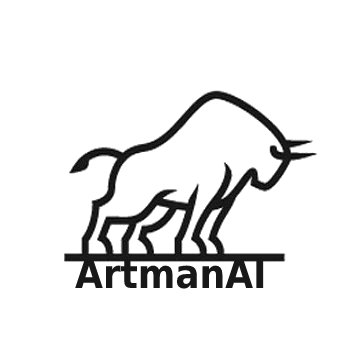
I have read so many content about the blogger lovers but this piece of writing is really a nice post, keep it up.
What a material of un-ambiguity and preserveness of valuable
know-how concerning unpredicted feelings.